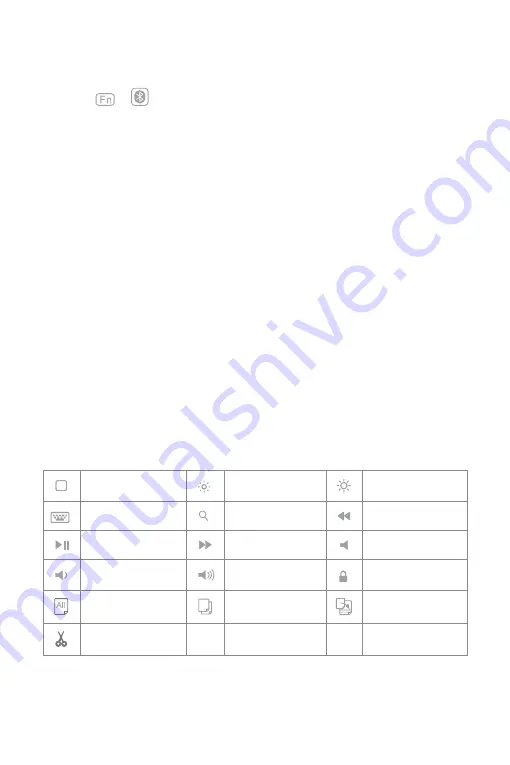
13
2. iPad とペアリングして接続する
ステップ 1:
お使いの iPad を装着します。
ステップ 2:
電源スイッチを ON にスライドさせて、Bluetooth キーボードが起動します。
ステップ 3:
+ を同時に押します。インジケーター 2 が青色点滅になって、Bluetooth ペアリ
ング待ちモードに移行します。
ステップ 4:
お使いの iPad で Bluetooth 機能を有効にします。
ステップ 5:
お使いの iPad で、「デバイス」や「使用可能機器」で「Inateck KB02006」が表示されます。
ステップ 6:
「Inateck KB02006」を選択します。
ステップ 7:
ペアリングが完成すると、インジケーター 2 が消灯します。
ご注意
A. 一度ペアリングすれば、次回から Bluetooth キーボードと iPad は自動的に接続されますが、干渉が発
生したり、iPad の Bluetooth 信号が不安定になったりする場合は、自動ペアリングが失敗する可能性が
あります。この場合は、下記の手順に従って操作してください。
a. iPad での KB02006 に関連するペアリング履歴を削除します。
b. iPad で Bluetooth 機能を一度無効にします。
c.「iPad とペアリングして接続する」に従ってもう一度操作します。
B. iPad で「接続に失敗しました」と表示した場合は、Inateck KB02006 は電源が入っていて、しかも通信
範囲内にあることを確認してください。また、下記の手順に従って操作してください。
a. iPad での KB02006 に関連するペアリング履歴を削除します。
b. iPad で Bluetooth 機能を一度無効にします。
c.「iPad とペアリングして接続する」に従ってもう一度操作します。
C. Bluetooth キーボードを工場出荷時のモードに戻す ( 初期化する ) 方法
「Fn」+「shift(左)」+「Backspace」同時に押します。
3. 機能キー
1)
ホーム
輝度ダウン
輝度アップ
仮想キーボード
サーチ
前の曲
再生 / 一時停止
次の曲
ミュート
ボリュームダウン
ボリュームアップ
ロック
すべて選択
コピー
ペースト
カット




















